Kako nastaviti odštevalnik časa in časovnik na iPhone ali iPad

Obstajata dva hitrejša in enostavnejša načina za nastavitev odštevanja/časovnika na napravi Apple.
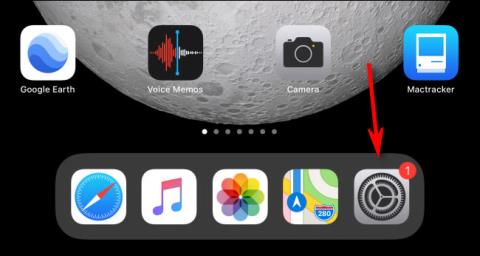
Posodobitve za iPadOS so brezplačno na voljo pri Applu in vašemu iPadu prinašajo najnovejše funkcije, varnostne popravke in popravke napak. Zato ima redno preverjanje in posodabljanje sistemske programske opreme izjemno pomembno vlogo. Ta članek vam bo pokazal, kako svoj iPad posodobite na najnovejšo različico sistema iPadOS.
Posodobite iPadOS prek aplikacije Nastavitve
Dandanes ima večina ljudi navado svoj iPad posodabljati neposredno prek aplikacije Nastavitve, ne da bi morali napravo povezati z računalnikom. To se imenuje "brezžična namestitev" in je izjemno preprosta.
Najprej odprite aplikacijo » Nastavitve « tako, da tapnete ikono zobnika na začetnem zaslonu .
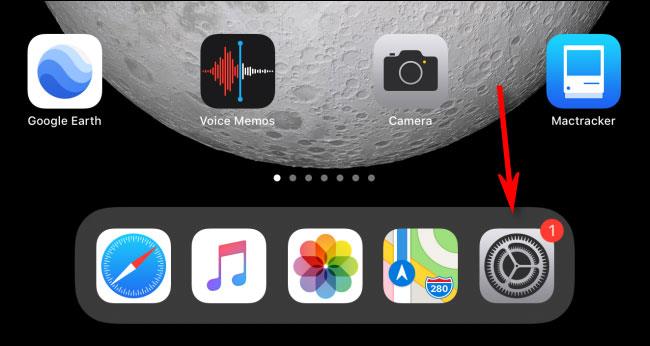
V vmesniku z nastavitvami kliknite » Splošno « v levem stolpcu.
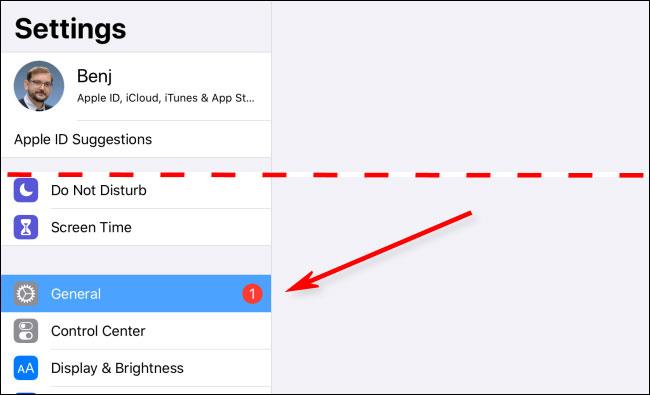
Nato kliknite » Posodobitev programske opreme « na desni strani.
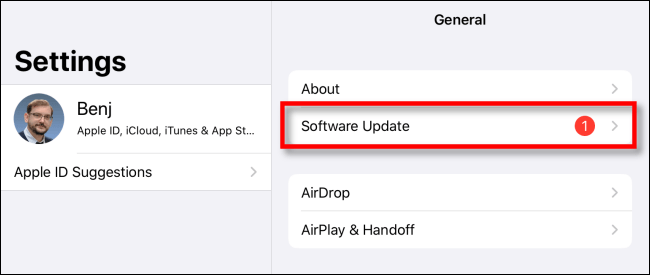
Takoj bodo prikazane informacije o najnovejši posodobitvi za iPadOS, vključno s številko različice in nekaterimi podrobnimi podatki o spremljajočih spremembah.
Če vaš iPad še ni prenesel te posodobitve, se prikaže gumb » Prenesi in namesti « . Kliknite nanjo, da prenesete posodobitev. Ko bo prenos končan, bo vaš iPad samodejno namestil posodobitev.
Če je vaš iPad prenesel posodobitev, vendar je ni namestil, boste videli gumb » Namesti zdaj «. Kliknite nanjo, da uporabite novo posodobitev.
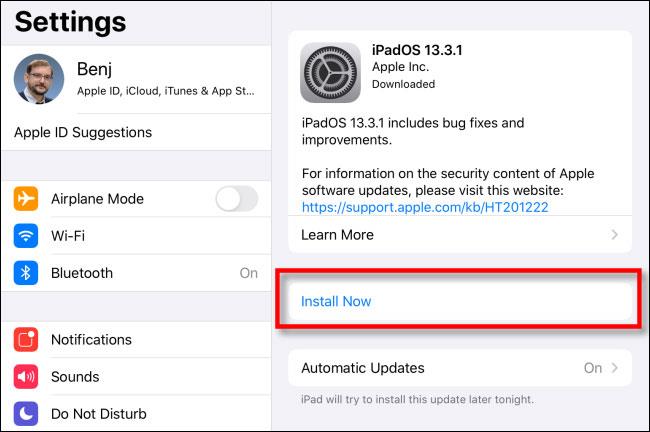
Takoj ko se namestitev začne, vas bo pojavno okno obvestilo, da se posodobitev preverja. Prosim, počakajte trenutek.
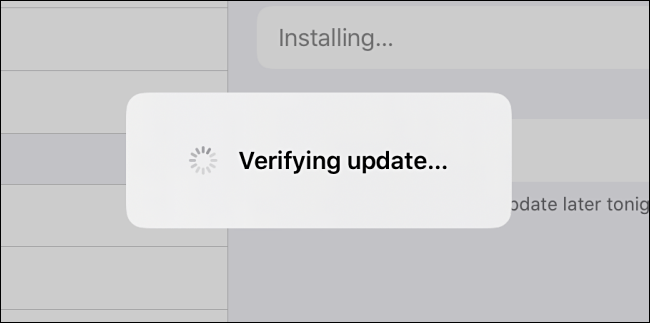
Ko je preverjanje končano, bo zaslon iPada postal črn in sistem se bo znova zagnal. Na sredini zaslona se pojavita logotip Apple in majhna vrstica napredka, ki kažeta, da poteka posodobitev programske opreme.
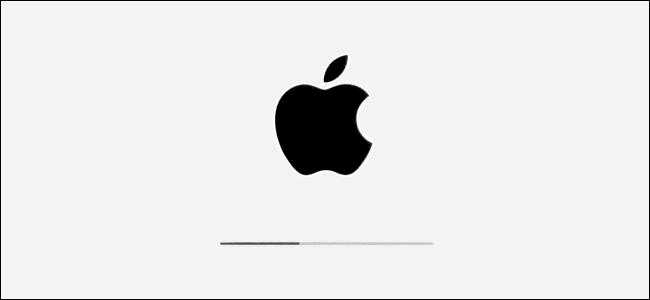
Ko je namestitev končana, lahko svoj iPad uporabljate kot običajno.
Posodobite iPadOS prek USB-ja z Finderjem ali iTunes
iPad lahko posodobite tudi prek žične povezave z računalnikom Mac ali Windows. Če vaš Mac uporablja macOS 10.15 ali novejši, odprite Finder. Če uporabljate Mac macOS 10.14 ali starejšo različico ali uporabljate računalnik z operacijskim sistemom Windows, odprite iTunes.
Najprej povežite iPad z računalnikom s kablom Lightning-to-USB. Če napravo prvič povezujete z računalnikom, vas iPad vpraša, ali je naprava, s katero se povezujete, »zaupanja vredna« ali ne. Kliknite » Zaupanje «.
Nato poiščite iPad v računalniku in ga kliknite. V sistemu macOS 10.15 ali novejšem boste svoj povezani iPad videli na levi strani okna Finderja pod » Lokacije «.
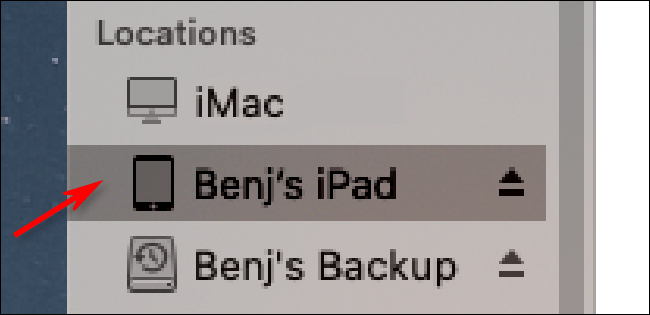
Če uporabljate iTunes, kliknite ikono iPad v orodni vrstici blizu vrha zaslona.
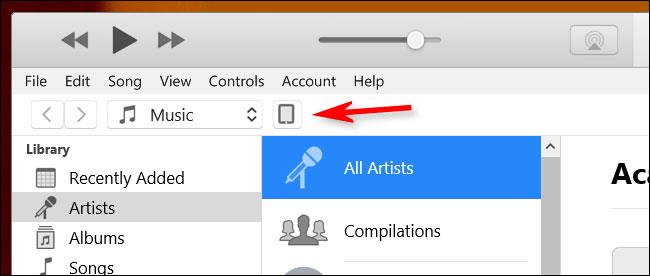
V oknu, ki prikazuje informacije o vašem iPadu, se pomaknite na zavihek » Splošno « (v Finderju) ali Settings > Summary (v iTunes). Kliknite » Preveri posodobitev «.
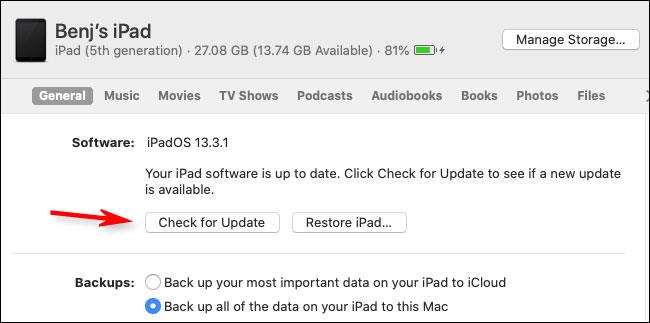
Če je na voljo posodobitev, kliknite » Prenos «. Ko je prenos končan, kliknite » Posodobi «. Po potrebi vnesite geslo in posodobitev bo nameščena.
Prepričajte se, da je vaš iPad posodobljen
Ko posodobite svoj iPad, lahko znova preverite, ali je vse nameščeno.
V iPadu se pomaknite do Nastavitve > Splošno > Posodobitev programske opreme . Če je vaša naprava v celoti posodobljena, boste videli zaslon, podoben spodnjemu:
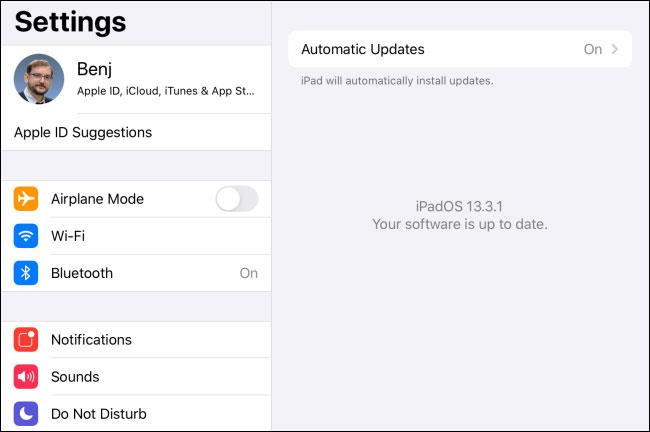
Vaš iPad je posodobljen in pripravljen za uporabo.
Obstajata dva hitrejša in enostavnejša načina za nastavitev odštevanja/časovnika na napravi Apple.
Če ima vaš iPhone ali iPad pokvarjen gumb za vklop, lahko še vedno zaklenete zaslon (ali ga celo znova zaženete) s funkcijo dostopnosti, imenovano AssistiveTouch. Evo kako.
Ste se že kdaj počutili jezne, ker vaš iPhone ali iPad včasih samodejno vklopi zaslon, ko prejmete obvestilo?
Zdaj boste našli odlično podporo za bližnjice na tipkovnici v najbolj pogosto uporabljenih aplikacijah na iPadu. Toda kako hitro ugotoviti, katere bližnjice so vam na voljo?
Popolnoma lahko uporabite Find My za oddaljeno preverjanje življenjske dobe baterije na iPhonu ali iPadu, ki ga ne nosite s seboj.
Izklop napajanja je na mobilnih napravah na splošno preprost postopek, ki ga lahko izvede vsak, pri čemer iPad ni izjema.
Dnevi, ko ste si pulili lase, ko ste poskušali obravnavati arhive zip v iPhonu ali iPadu, so mimo.
Vgrajena aplikacija Photos v sistemih iOS in iPadOS vključuje vgrajeno funkcijo, ki vam omogoča prilagodljivo obračanje fotografij iz različnih zornih kotov.
Morda niste vedeli, a krmilnik Sony PlayStation 5 DualSense podpira tudi enostavno združevanje z iPhone ali iPad.
Ta članek vam bo pokazal, kako to vrsto vmesnika nastavite kot privzeto za vse dohodne klice v napravah iPhone in iPad.
Če želite hitro in učinkovito delati digitalne zapiske ali ustvarjati čudovite umetnine s svojim iPadom, je Apple Pencil verjetno nepogrešljiv pripomoček.
Telefon ima vgrajeno orodje za preverjanje stanja baterije, iPad pa ne.
Ta članek vam bo pokazal, kako spremenite ime sistema na vseh generacijah iPada z operacijskim sistemom iOS 12 ali novejšim.
Od iPadOS 15 naprej lahko skrijete in preuredite svoje zaslone iPad.
Quantrimang vas bo vodil, kako shraniti e-pošto kot datoteke PDF na iPhone in iPad.
App Library ali Application Library je pripomoček, ki ga uporabniki iPhona že precej poznajo, vendar je bil na iPadu uveden šele prek iPadOS 15.
Quick Note, ki je bil predstavljen z iPadOS 15, uporabnikom iPada omogoča priročen način zapisovanja s katerega koli zaslona ali odprte aplikacije.
V spodnjem članku vam bo Quantrimang pokazal, kako kopirati in prilepiti ročno napisane opombe iz aplikacije Note na iPadu.
Začenši z iOS 15 in iPadOS 15, je Apple spremenil način delovanja funkcije utišanja obvestil v operacijskem sistemu.
Brskalnik Microsoft Edge za iPhone in iPad uporabnikom omogoča gledanje videoposnetkov med brskanjem po spletnih mestih hkrati z uporabo načina slike v sliki (PIP).
Preverjanje zvoka je majhna, a precej uporabna funkcija na telefonih iPhone.
Aplikacija Photos v iPhonu ima funkcijo spominov, ki ustvarja zbirke fotografij in videoposnetkov z glasbo kot film.
Apple Music je izjemno zrasel, odkar je bil prvič predstavljen leta 2015. Do danes je druga največja plačljiva platforma za pretakanje glasbe na svetu za Spotifyjem. Poleg glasbenih albumov je Apple Music dom tudi na tisoče glasbenih videoposnetkov, radijskih postaj 24/7 in številnih drugih storitev.
Če želite v svojih videoposnetkih glasbo v ozadju ali natančneje, posneti predvajano skladbo kot glasbo v ozadju videoposnetka, obstaja izjemno preprosta rešitev.
Čeprav ima iPhone vgrajeno aplikacijo Vreme, včasih ne nudi dovolj podrobnih podatkov. Če želite nekaj dodati, je v App Store na voljo veliko možnosti.
Poleg skupne rabe fotografij iz albumov lahko uporabniki dodajajo fotografije v skupne albume v napravi iPhone. Fotografije lahko samodejno dodate v albume v skupni rabi, ne da bi morali znova delati iz albuma.
Obstajata dva hitrejša in enostavnejša načina za nastavitev odštevanja/časovnika na napravi Apple.
App Store vsebuje na tisoče odličnih aplikacij, ki jih še niste preizkusili. Običajni iskalni izrazi morda ne bodo uporabni, če želite odkriti edinstvene aplikacije, in ni zabavno spuščati se v neskončno pomikanje z naključnimi ključnimi besedami.
Blur Video je aplikacija, ki zamegli prizore ali katero koli vsebino, ki jo želite v telefonu, da nam pomaga dobiti sliko, ki nam je všeč.
Ta članek vas bo vodil, kako namestiti Google Chrome kot privzeti brskalnik v sistemu iOS 14.



























